Sådan rettes Spotify Offline Sync, der ikke virker
Miscellanea / / November 25, 2021
Spotify er en af de bedste apps, når det kommer til musikafspilning. Jeg sammen med millioner af bruger denne app til at lytte til musik hver dag. Nu har Spotify nogle fantastiske funktioner, hvor du kan lytte til musik til forskellige genrer, forskellige stemningsstile og gemme forskellige afspilningslister. I de seneste måneder har mange brugere stået over for et ejendommeligt problem, hvor de ser en fejl - Offline Sync fungerer ikke på deres Spotify-app.
Denne fejl betyder i det væsentlige, at du ikke vil være i stand til at lytte til musik, der er gemt lokalt på din smartphone eller pc. For at undgå denne fejl skal brugere oprette forbindelse til internettet for at undgå at få Spotify offline Sync-fejl. Årsagen til dette problem skyldes synkroniseringsfunktionen, som ikke fungerer korrekt. Så i et sådant tilfælde vil du ikke være i stand til at bruge downloadfunktionen eller bruge offline sange. Hvis du står over for et lignende problem, så er her, hvordan du nemt kan løse problemet.
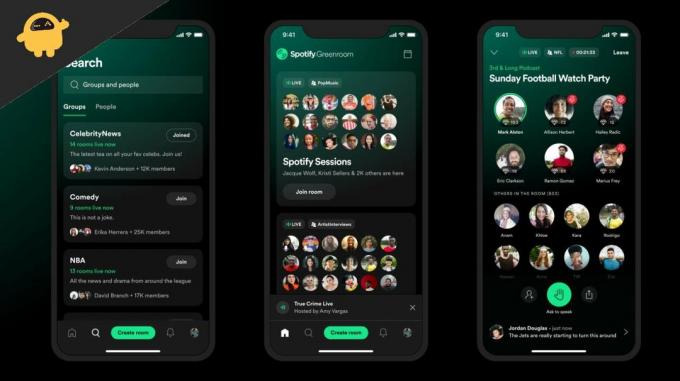
Sideindhold
-
Sådan rettes Spotify Offline Sync, der ikke virker
- Aktiver synkronisering
- Opdater Spotify-appen
- Fjern DRM-indhold
- Erstat den lokale musikmappe
- Tjek sangudvidelsen
- Konklusion
Sådan rettes Spotify Offline Sync, der ikke virker
Kort sagt virker offline synkroniseringsfunktionen ikke på grund af en softwarefejl på din app selv. Der er forskellige måder at omgå denne fejl på og få appen til at fungere igen.
Aktiver synkronisering
Spotify har en synkroniseringsfunktion, hvor du forbinder forskellige enheder sammen med de lokale sange på vores enhed. Følg instruktionerne nedenfor for at aktivere denne funktion.
- Gå til Indstillinger, rul ned til Lokale filer, og sørg for, at det er aktiveret, eller genaktiver det. Vent et par minutter, og prøv derefter at synkronisere igen.
- Tilslut telefonen til PC/Mac, klik derefter på Spotifys fane Enheder og synkroniser. Sørg for, at dette gøres med Spotify installeret på alle enheder.
Opdater Spotify-appen
Problemet med ikke at kunne klargøre lokale sangfiler er kun på en gammel version af Spotify-appen. Spotify-appudviklere udgiver nye opdateringer hver måned med tilføjede forbedringer og nye funktioner. Så sørg for at downloade den nyeste version af Spotify på din enhed fra Play Butik.
Advarsel
Undgå venligst at downloade nogen tredjeparts Spotify-app eller cracket app fra internettet. Sådanne apps vil forårsage skade på din enhed i det lange løb plus de vil give anledning til mange tekniske problemer såsom offline synkronisering.
Fjern DRM-indhold
DRM refererer til Digital Rights Management, hvor det beskytter det digitale indhold mod at blive kopieret eller overført mod respekt. Spotify har strenge regler, når det kommer til piratkopieret eller DRM-låst indhold.
Håndtering af digitale rettigheder (DRM) er overtagelsen af teknologi og systemer til at begrænse brugen af ophavsretligt beskyttet digitalt materiale. DRM-værktøjer er designet til at beskytte ophavsretsindehaverens rettigheder og forhindre uautoriseret ændring eller distribution.
Hvis du har en sådan sang på dit lokale filter, som er en betalt sang, og du ikke har købslicensen/kvitteringen for den, så fjern den sang fra mappen. Derefter kan du genstarte Spotify-appen, og den vil fungere med dine offline sange.
Erstat den lokale musikmappe
I nogle tilfælde kan Spotify muligvis ikke finde ud af musikfilerne og de mapper, de er gemt i. I sådanne scenarier er det bedst at gemme alle musik-/sangfilerne i mappen Android >> Musik.
Sørg også for ikke at opbevare musikfiler på et eksternt SD-kort. Eksterne SD-kort kan blive ødelagt når som helst og kan resultere i, at offlinesynkronisering ikke virker på deres Spotify-appproblem.
Annoncer
Tjek sangudvidelsen
Spotify fungerer bedst med MP3-sange, men den læser også andre formater som .ogg og .acc. Hvis du har gemt dine sangfiler i andre ukendte formater end mp3-filer, kan Spotify muligvis ikke vælge dem i det lokale bibliotek. MP3 er et meget populært sangformat, og du vil kunne finde alle dine yndlingssange i dette format, hvis du slår det op på internettet.
Konklusion
Som du kan se, er det meget nemt at slippe af med Spotify offline synkronisering, der ikke virker. Den bedste måde at komme ud af denne situation på er at nulstille dit netværk og selve appen. I de fleste tilfælde skyldes det et datamismatch i selve appdatabasen. Følg ovenstående metoder og lad os vide, hvilken der virkede bedst for dig.
Relaterede artikler:
- Løst: Spotify-appen virker ikke længere på Windows 11
- Seneste iOS 15-opdatering forårsager problemer med Spotify-baggrundsafspilning
- Sådan rettes Spotify, der ikke virker på Android Auto
- Sådan downloader du musik fra Spotify til dit Wear OS Smartwatch
- Fix: Kunne ikke forbinde Spotify til Discord



